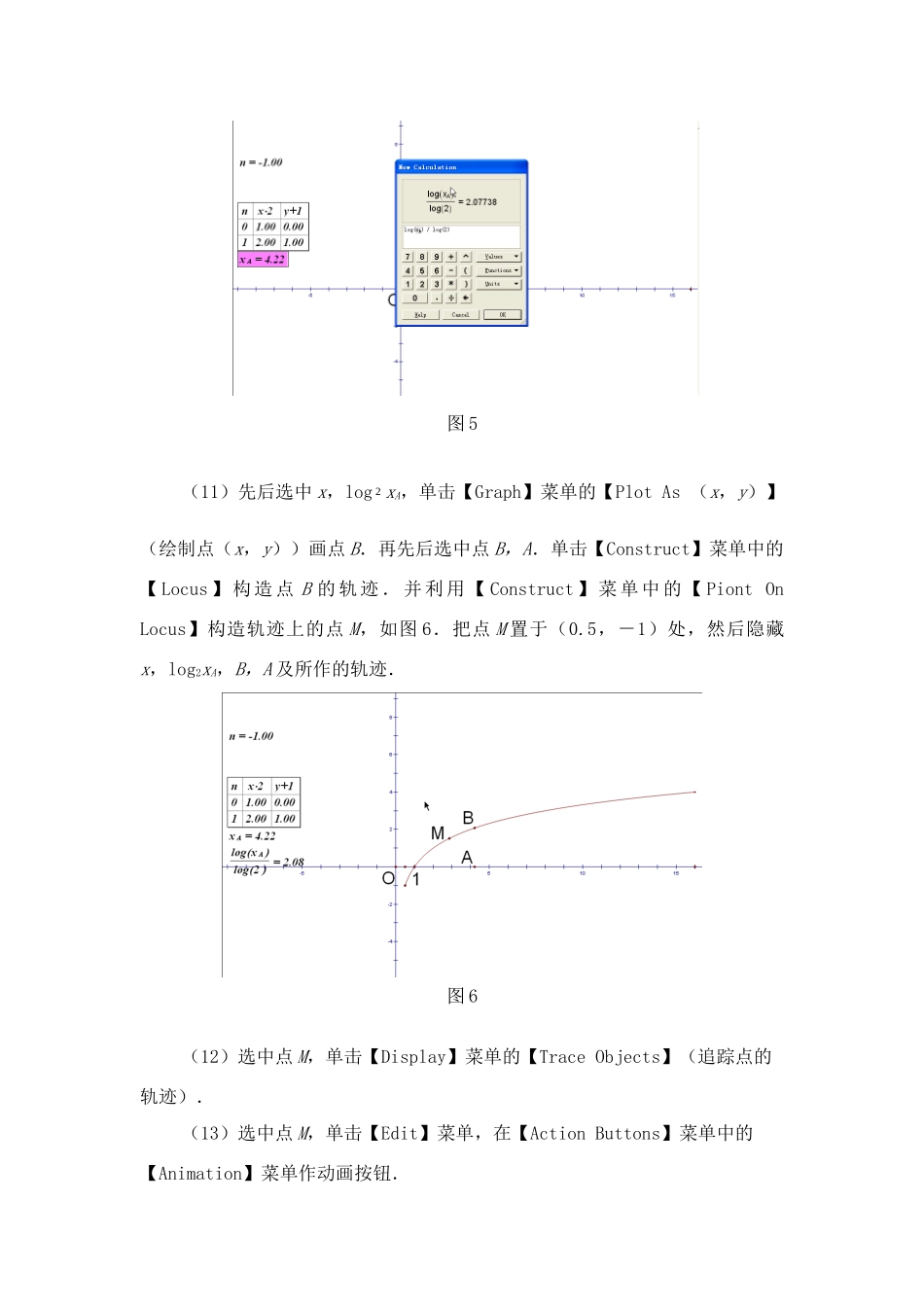课件 3 描点画对数函数的图象课件编号:ABⅠ-2-2-1.课件名称:描点画对数函数的图象.课件运行环境:几何画板 4.0 以上版本.课件主要功能:配合教科书“2.2.2 对数函数及其性质”的教学,说明对数函数图象的画法,演示对数函数图象的性质.课件制作过程(一):( 1 ) 新 建 画 板 窗 口 . 单 击 【 Graph 】 ( 图 表 ) 菜 单 中 的 【 Define Coordinate System】(建立直角坐标系),建立直角坐标系.选中原点,按Ctrl+K,给原点加注标签 A,并用【文本】工具把标签改为 O.(2)单击【Graph】菜单的【New Parameter】(新建参数),弹出“New Parameter”对话框,如图 1,把 Name 栏改为 x,把 Volum 栏改为 0.5,单击【OK】后,出现参数 x=0.5.再新建参数 y=-1,n=0(用来控制迭代次数). 图 1 图 2(3)单击【Measure】(度量)菜单中的【Calculate】(计算)打开计算器,计算“x×2”以及“y+1”的值,如图 2.(4)先后选中 x,y,单击【Graph】菜单的【Plot As (x,y)】(绘制点(x,y)),画点(x,y).(5)单击【Display】菜单的【Trace Plotted Point】(追踪点的轨迹).(6)先后选中 x,y,n,按住 Shift 键,单击【Transform】(变换)菜单的【Iterate To Depth】(带参数的迭代),如图 3,弹出“Iterate”对话框,依次单击“x2”,“y+1”,最后单击【Iterate】完成迭代,如图 4. 图 3 图 4(7)先后选中 x,y,x×2 以及 y+1,单击【Display】菜单的【Hide Measurements】(隐藏目标).(8)单击【Graph】菜单的【Plot Points】(绘制点)画点 E(-0.5,0).再画点 F(8,0).(9)选中两点 E,F,按 Ctrl+L 键画线段 EF.单击【Construct】菜单的【Piont On Segment】(在线段 EF 上构造点 A). (10)单击【Measure】(度量)菜单中的【Abscissa (x)】(度量点的横坐标),打开计算器,计算 logAx2的值,如图 5. 图 5(11)先后选中 x,log 2 xA,单击【Graph】菜单的【Plot As (x,y)】(绘制点(x,y))画点 B.再先后选中点 B,A.单击【Construct】菜单中的【 Locus 】 构 造 点 B 的 轨 迹 . 并 利 用 【 Construct 】 菜 单 中 的 【 Piont On Locus】构造轨迹上的点 M,如图 6.把点 M 置于(0.5,-1)处,然后隐藏x,log2xA,B,A 及所作的轨迹.图 ...